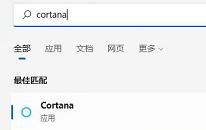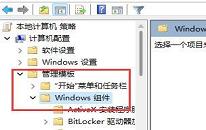win11系统我的电脑图标不见了怎么办
来源:www.uzhuangji.cn 发布时间:2021-12-08 08:15
有很多用户在安装完win11系统之后发现我的电脑图标不见了,用户不知道怎么解决,其实这是因为没有设置完所导致的,那么win11系统我的电脑图标不见了怎么办呢?今天u装机u盘启动盘为大家分享win11系统我的电脑图标不见了的解决方法。
Win11我的电脑图标没了解决方法:
1、首先在桌面的空白地方右击,然后再点击个性化。如图所示:
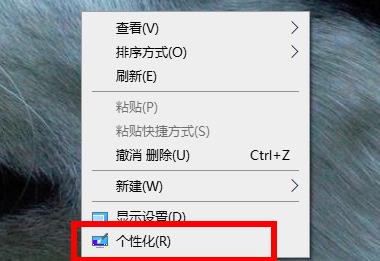
2、进入个性化功能后再点击左侧的主题。如图所示:
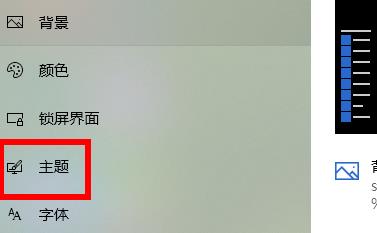
3、点击主题右侧的“桌面图标设置”。如图所示:
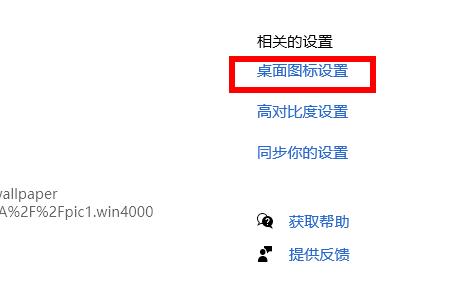
4、最后勾选桌面图标下面的“计算机”即可,可以在桌面看到名字为“此电脑”。如图所示:
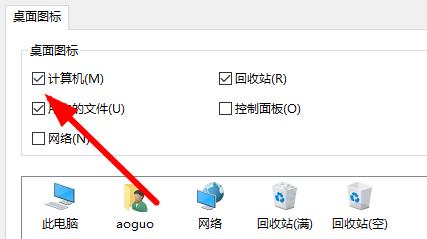
关于win11系统我的电脑图标不见了的解决方法就为用户们详细分享到这里了,如果用户们使用电脑的时候遇到了同样的问题,可以参考以上方法步骤进行操作哦,希望本篇教程对大家有所帮助,更多精彩教程请关注u装机官方网站。
上一篇:win11系统怎么开启小娜 win11系统开启小娜操作方法
下一篇:没有了
推荐阅读
"win11系统怎么开启小娜 win11系统开启小娜操作方法"
- win7系统无线网络不可用如何解决 系统无线网络不可用解决方法 2021-12-05
- win11系统进不了桌面怎么办 win11系统进不了桌面解决方法 2021-12-04
- win11系统怎么打开网络适配器 win11系统打开网络适配器操作教程 2021-12-03
- win7系统不显示移动硬盘如何解决 系统不显示移动硬盘解决教程 2021-12-01
win11系统玩游戏经常弹出桌面怎么办 win11系统经常弹出桌面解决方法
- win11系统设置无法打开怎么办 win11系统设置无法打开解决方法 2021-11-29
- win11系统怎么设置本地密码 win11系统设置本地密码操作方法 2021-11-28
- win7系统提示调制解调器错误如何解决 系统提示调制解调器错误解决教程 2021-11-28
- win11系统怎么更新系统驱动 win11系统更新系统驱动操作教程 2021-11-26
u装机下载
更多-
 u装机怎样一键制作u盘启动盘
u装机怎样一键制作u盘启动盘软件大小:358 MB
-
 u装机超级u盘启动制作工具UEFI版7.3下载
u装机超级u盘启动制作工具UEFI版7.3下载软件大小:490 MB
-
 u装机一键u盘装ghost XP系统详细图文教程
u装机一键u盘装ghost XP系统详细图文教程软件大小:358 MB
-
 u装机装机工具在线安装工具下载
u装机装机工具在线安装工具下载软件大小:3.03 MB